 |
本製品のドライバをインストールする |
| |
 |
 |
| |
|
|
 |
● |
ここではまだ本製品をパソコンに挿入しないでください。 |
| |
|
下記の作業は、本製品をパソコンに挿入していない状態で行います。本製品の挿入は下記の作業中に行います。 |
| |
|
|
|
| |
| |
|
| 1 |
Windowsを起動します。
|
| 2 |
サポートソフトCD-ROMをCD-ROMドライブにセットします。
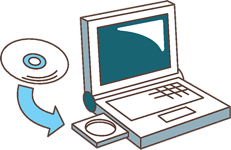
|
| 3 |
メニューが表示されたら、[手動インストール]をクリックします。
メニューが表示されない場合は、[マイコンピュータ]を開き、CD-ROM(本製品のサポートソフト)をダブルクリックします。
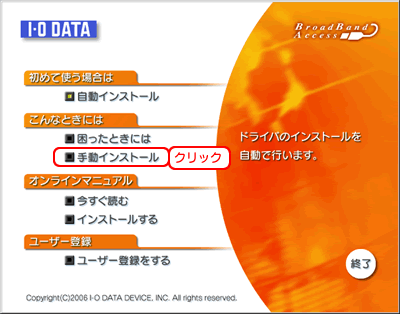
|
| 4 |
[インストール]ボタンをクリックします。
⇒インストールを開始します。しばらくお待ちください。
| ※ |
xxxxxxxxxは、製品型番などになります。 |
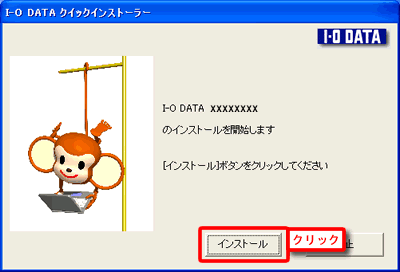
▼
ご注意の内容が表示されますので、内容をご確認ください。
また、CD-ROMが自動で排出されます。 |
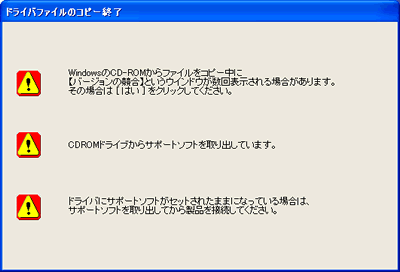
|
| 5 |
「USBポートに製品を挿してください」と表示されたら、本製品をパソコンのUSBポートに奥までしっかりと挿入します。
※USBポートの位置はお使いのパソコンにより異なります。パソコンの取扱説明書をご覧ください。
⇒ドライバのインストールを開始しますので、しばらくお待ちください。

 |
 |
| |
|
|
 |
● |
ドライバのインストールが完了するまで、画面の背景が青くなったりしますが、パソコンには手を触れずにしばらくお待ちください。 |
| |
|
|
|
| |
|
| 6 |
「インストールが終了しました」と表示されたら、[OK]ボタンをクリックします。
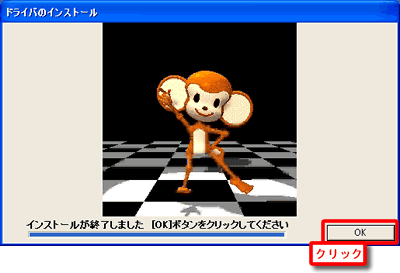
| ※ |
ご使用のパソコンにUSBポートが複数ある場合、
手順5 にて挿入したUSBポート以外のスロットには挿さないでください。
本製品を他のUSBポートで使用する場合は、再度インストール作業が必要です。 |
|
| 7 |
あとは画面の指示にしたがってください。
Windows Me/98(SE含む)をご使用の場合は、クイックインストーラを終了すると自動的にパソコンを再起動します。
|
|
以上でドライバのインストールは完了です。次に、インストール状態を確認します。
|
| |
 ページトップへ戻る ページトップへ戻る |